您的位置:首页 > google Chrome下载文件显示乱码的编码转换
google Chrome下载文件显示乱码的编码转换
文章来源:Chrome浏览器官网
时间:2025-08-09
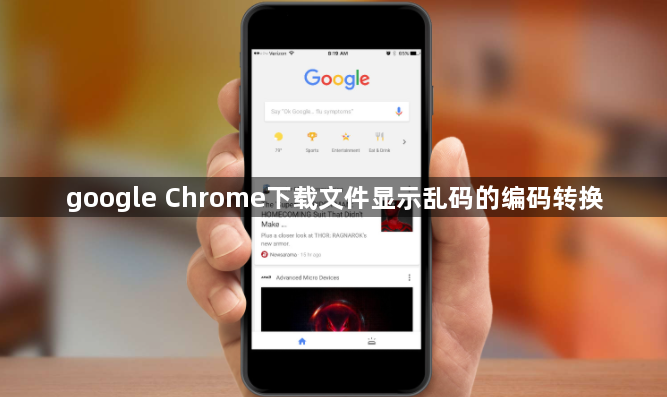
打开开发者工具查看响应头信息。在Chrome浏览器中按下F12键启动调试面板,切换到网络标签页找到最近的下载请求。观察其头部字段中的Content-Disposition参数是否包含正确的编码声明,特别是filename*后面跟随的字符集设置。若缺失UTF-8标识则需要手动添加该属性。
使用urlencode函数处理特殊字符。当从服务器推送下载链接时,对原始中文文件名执行编码转换。例如将“中文文档.docx”转换为%E4%B8%AD%E6%96%87%E6%96%87%E6%A1%A3.docx格式,确保每个非ASCII字符都被百分号转义序列替代。这种方法能有效避免传输过程中出现的截断或替换错误。
设置HTTP响应头的多语言支持。在服务器端脚本中加入header指令,明确指定附件名称的编码方式为UTF-8。标准的实现语句类似header("Content-Disposition: attachment; filename*=UTF-8''".$encoded_name),其中星号后的双引号内必须准确标注字符集类型。
修改本地系统的区域与语言选项。进入Windows控制面板的区域设置,将非Unicode程序的语言改为简体中文(中国)。重启浏览器后再次尝试下载操作,系统会自动应用新的语言环境解析文件名。
安装第三方解码扩展程序辅助识别。访问Chrome网上应用店搜索相关插件,如Force Charset等工具可强制指定页面使用的字符编码标准。启用后能自动校正因编码不匹配导致的显示异常问题。
验证文件保存时的完整路径权限。检查目标文件夹是否允许创建包含特殊字符的新文件名,某些安全策略会限制过长的路径或罕见字形写入存储设备。尝试更换更简单的目录结构重新发起下载任务。
测试不同浏览器版本的兼容性差异。如果仅在特定版本的Chrome上出现乱码现象,可能是由于该版本渲染引擎存在已知bug。更新到最新版或回退稳定渠道版本都能快速定位问题根源。
通过上述步骤组合运用,用户能够有效解决Google Chrome下载文件显示乱码的问题。所有方法均基于官方技术支持文档推荐的实践方式,结合社区验证过的有效方案,可根据实际使用场景灵活调整实施细节。
